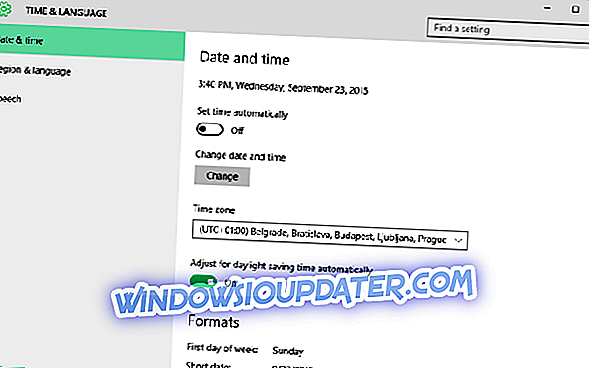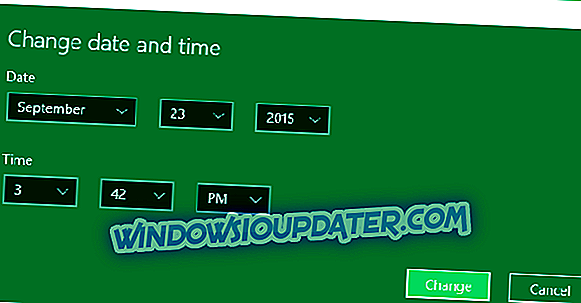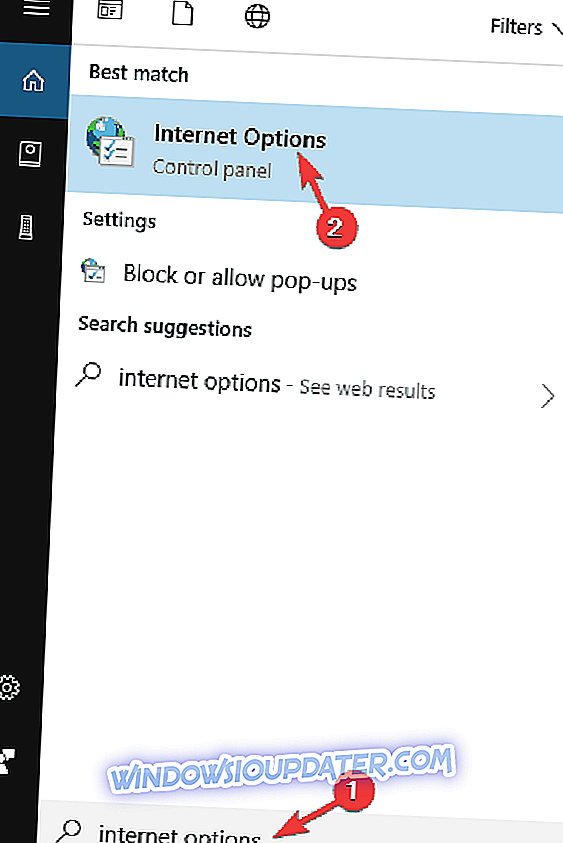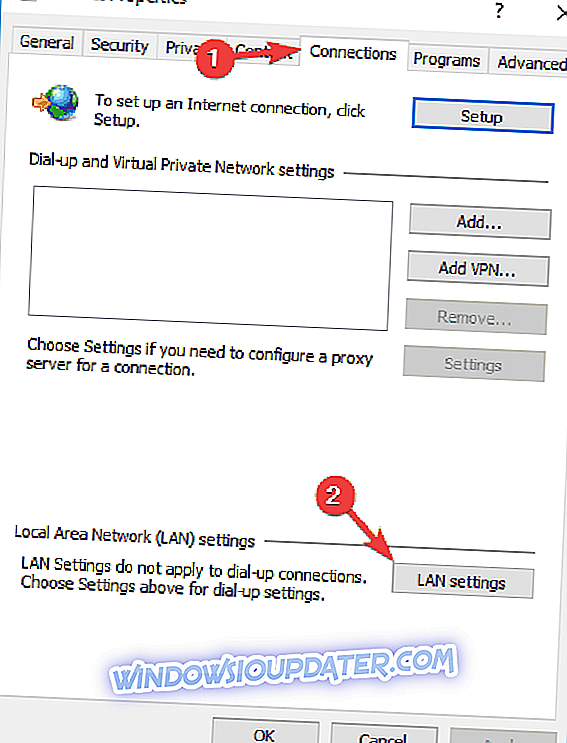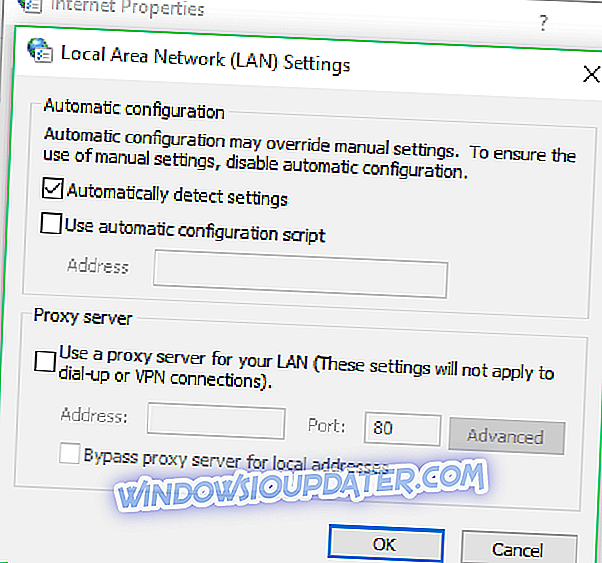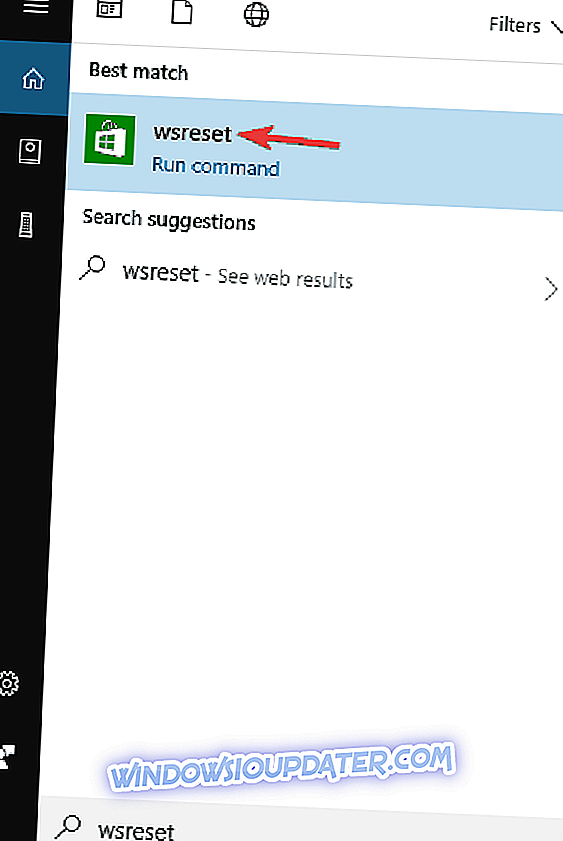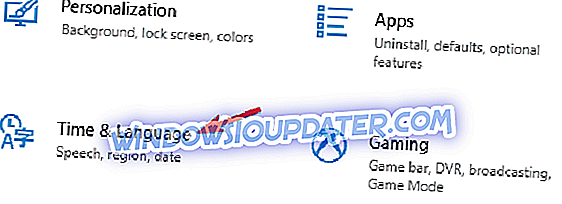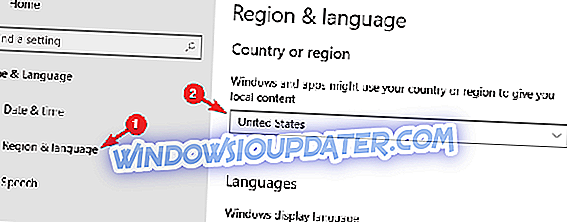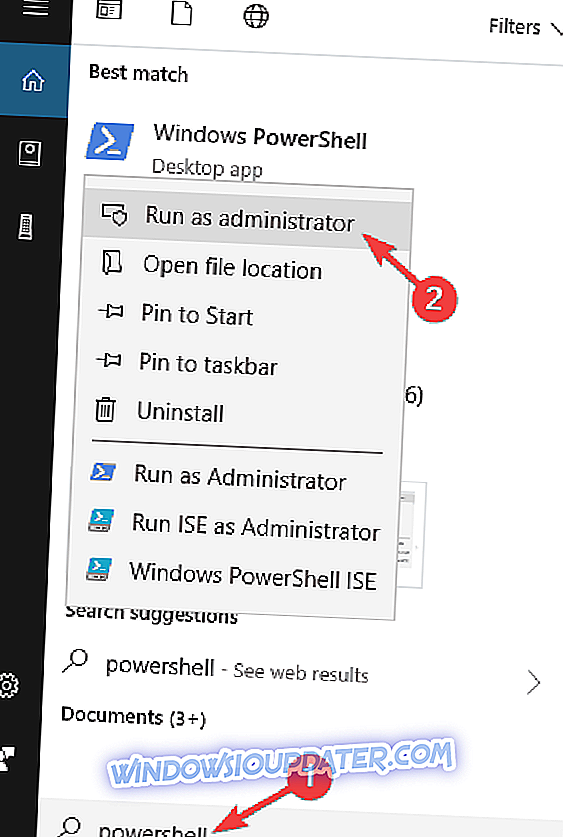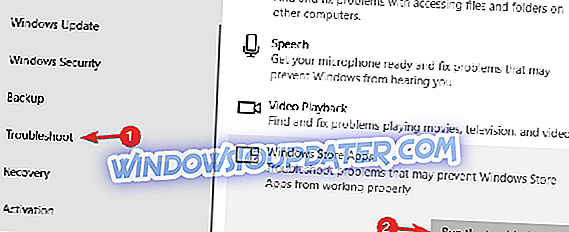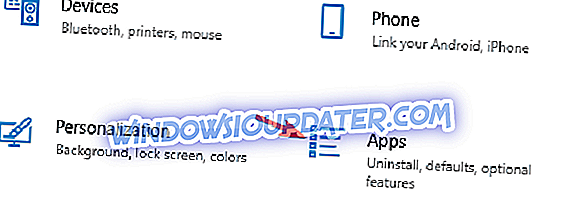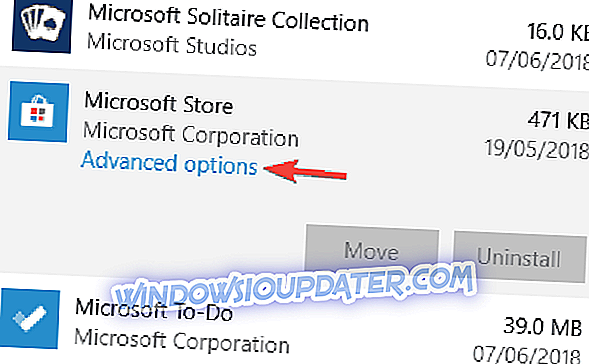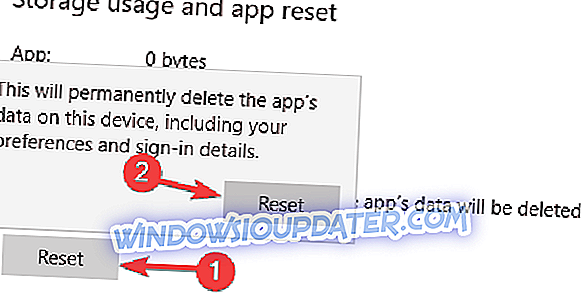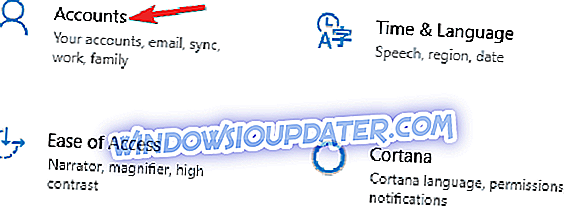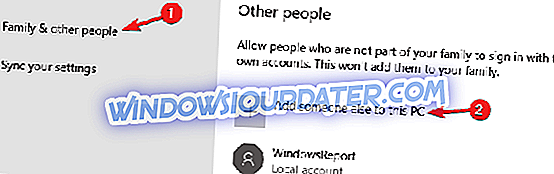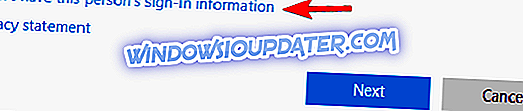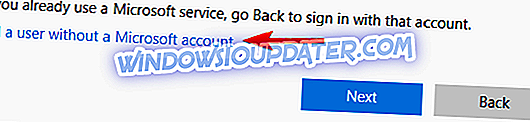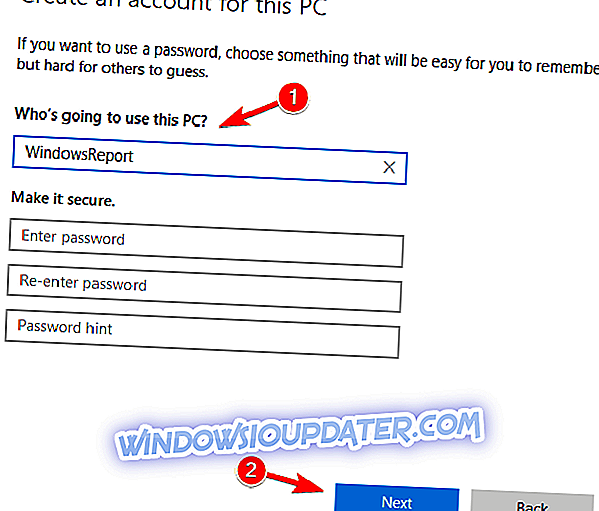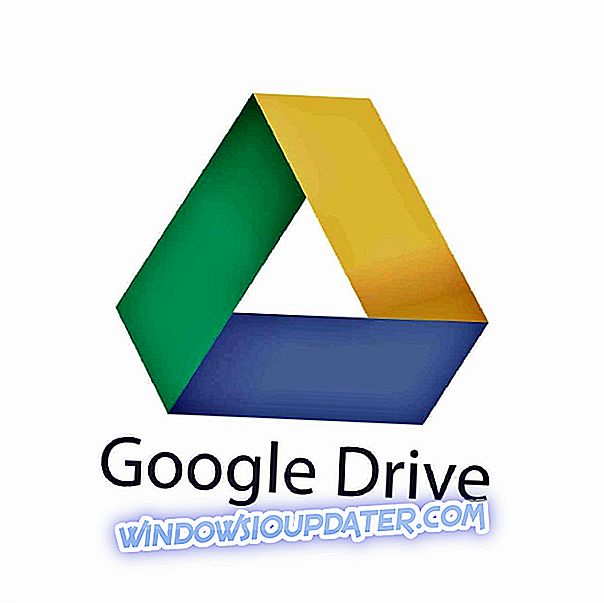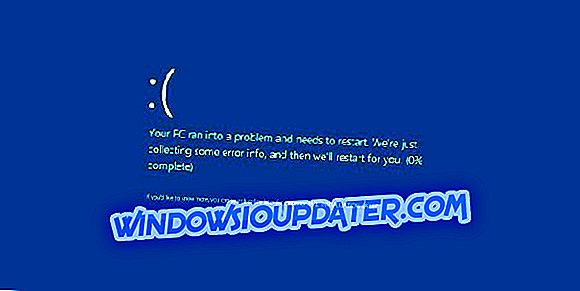Různé problémy s Windows Store jsou běžnou věcí v operačním systému Windows 10. Tentokrát si někteří uživatelé stěžovali, že nejsou schopni obchod ani načíst, takže jsme připravili několik řešení, která mohou být užitečná.
Microsoft Store nebude načíst v systému Windows 10
Služba Windows Store je klíčovou součástí systému Windows 10, ale mnoho uživatelů s ní ohlásilo určité problémy. Pokud jde o problémy, jsou zde některé problémy, které uživatelé nahlásili:
- Windows Store nefunguje Windows 10, otevírání systému Windows 10, zobrazování, reakce, zobrazování, spouštění - Existují různé problémy se systémem Windows Store, které mohou nastat, ale měli byste být schopni vyřešit většinu těchto problémů pomocí jednoho z našich řešení.
- Nelze načíst úložiště Windows - jedná se o běžný problém v úložišti Windows a pokud se s ním setkáte, zkontrolujte antivirový software. V případě potřeby budete možná muset odstranit antivirový software, abyste problém vyřešili.
- Služba Windows Store se stále načítá - mnoho uživatelů oznámilo, že služba Windows Store načte na svém počítači. To může být velký problém, ale můžete jej opravit opětovnou registrací aplikace Windows Store.
- Windows Store se neotevře - Mnoho uživatelů oznámilo, že se služba Windows Store na svém počítači vůbec neotevře. Tuto problematiku jsme již podrobně popsali v jednom z našich článků, proto si pro více informací ověřte, zda se jedná o další informace.
Řešení 1 - Upravte datum a čas
Mnoho faktorů, které nejsou přímo připojeny k úložišti Windows, by mu mohlo zabránit v práci a nesprávné datum a čas je jedním z nich. Ano, už jste odhadli řešení, stačí upravit datum a čas vašeho počítače a Obchod bude možná fungovat znovu. V případě, že nevíte, jak to udělat, postupujte takto:
- Klikněte na čas a datum na pravé straně hlavního panelu a přejděte na položku Upravit datum / čas .
- Je-li zaškrtnuto políčko Nastavit čas automaticky a zobrazí se nesprávný čas, přejděte a zrušte jeho zaškrtnutí.
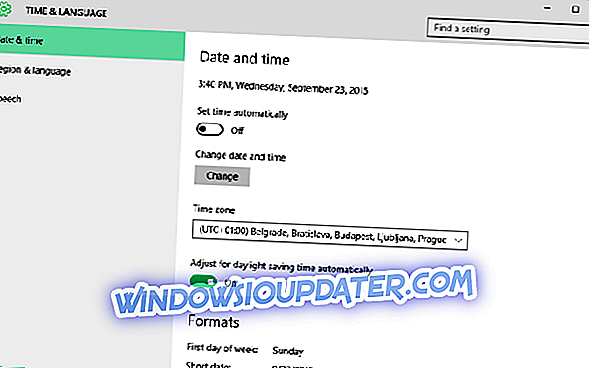
- Klikněte na Změnit, pod změnou data a času a nastavte správné datum a čas v počítači.
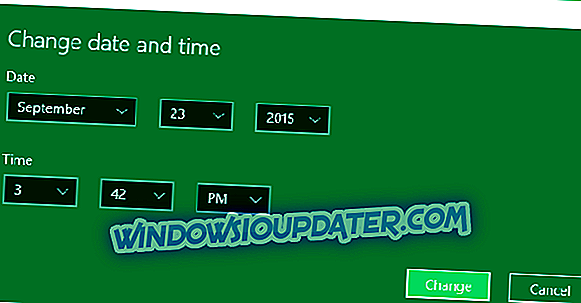
Řešení 2 - Zakázat připojení proxy
Nastavení serveru proxy může také zastavit otevírání úložiště systému Windows. Můžete to zkusit a zakázat a zkontrolovat, zda jste nyní schopni provozovat službu Windows Store. Zde je přesně to, co musíte udělat:
- Přejděte do části Hledat, zadejte možnosti Internetu a otevřete Možnosti Internetu .
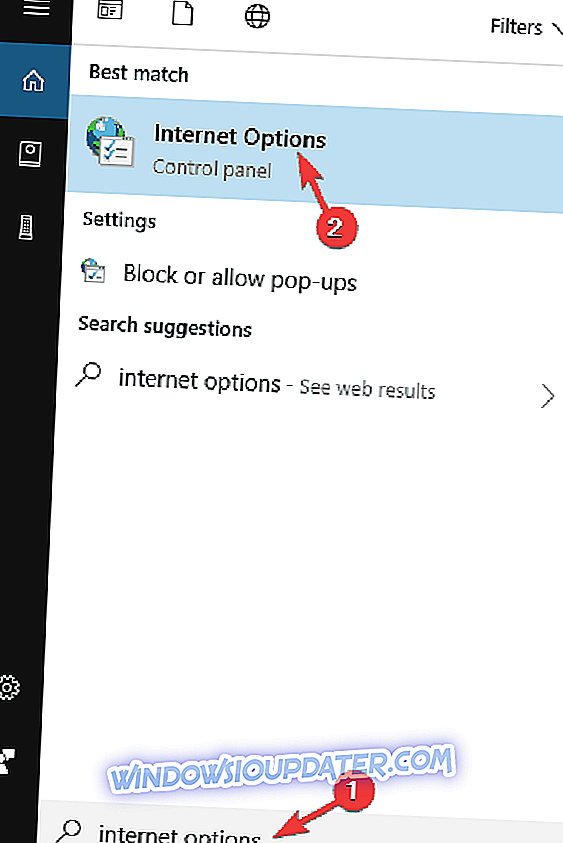
- Přejděte na kartu Připojení a klepněte na položku Nastavení sítě LAN .
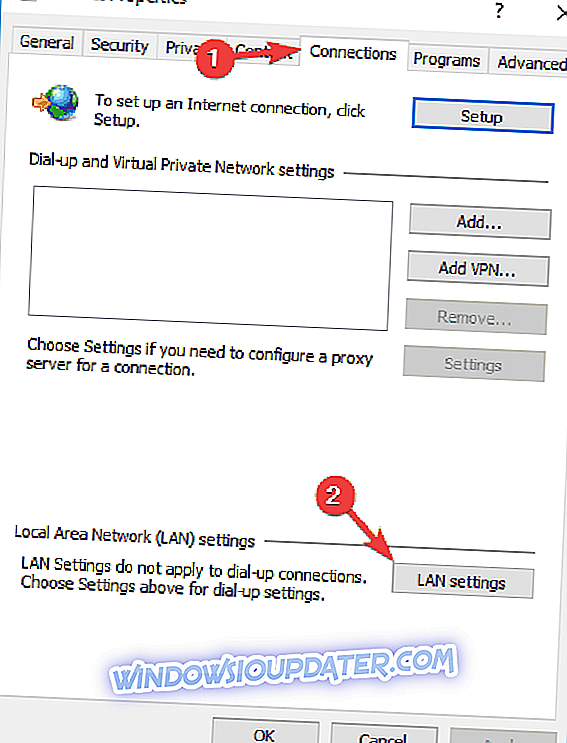
- Zrušte zaškrtnutí políčka Použít server proxy pro vaši síť LAN .
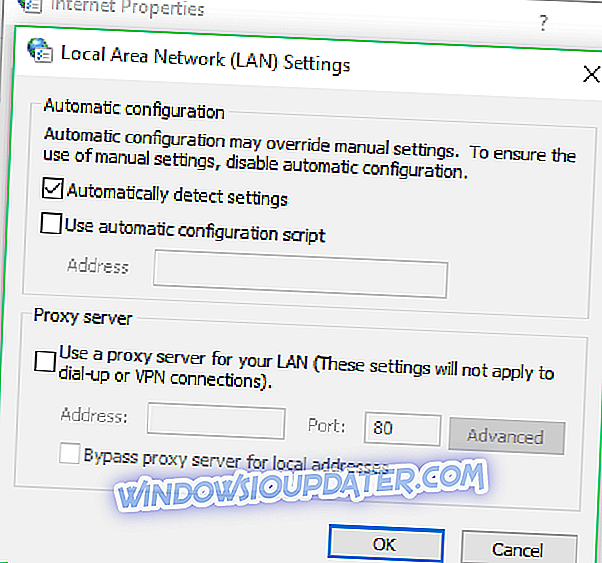
- Klepněte na tlačítko OK .
Ačkoli proxy je solidní metoda ochrany vašeho soukromí, někdy to může způsobit určité problémy s Windows Store. Pokud máte stále obavy o své soukromí, doporučujeme vám zvážit použití VPN.
VPN funguje podobně jako proxy a na rozdíl od proxy nebude způsobovat žádné problémy s jinými aplikacemi. Na trhu je k dispozici mnoho skvělých VPN klientů, ale Cyberghost VPN (v současné době 77% sleva) je jednou z nejjednodušších VPN, kterou používáme, proto doporučujeme vyzkoušet si to.
Řešení 3 - Zkontrolujte antivirový program

Někdy může antivirový software rušit váš systém a způsobit problémy s úložištěm systému Windows. Pokud tomu tak je, zkontrolujte, zda má služba Windows Store možnost procházet bránou firewall. Kromě toho můžete zkusit vypnout některé antivirové funkce a zkontrolovat, zda to pomáhá. V některých případech můžete dokonce zcela vypnout antivirový program.
Někdy deaktivace antivirového programu nestačí a tento problém je třeba odinstalovat. Pokud problém vyřešíte odinstalací antivirového programu, může to být ideální čas pro zvážení přechodu na jiný antivirový software.
BullGuard je antivirový software, který nabízí skvělé bezpečnostní funkce a ochranu. Kromě pokročilé ochrany je tento antivirový program zcela kompatibilní se systémem Windows 10, takže s ním nebude v žádném případě zasahovat.
Řešení 4 - Obnovit mezipaměť úložiště
Obnovení mezipaměti služby Windows Store je někdy řešením pro různé problémy se službou Windows Store a může tento problém také vyřešit. Resetování mezipaměti je velmi jednoduché, stačí, když provedete jeden příkaz.
- Přejděte na Hledat, zadejte wsreset.exe .
- Otevřete WSReset.exe a nechte proces dokončit.
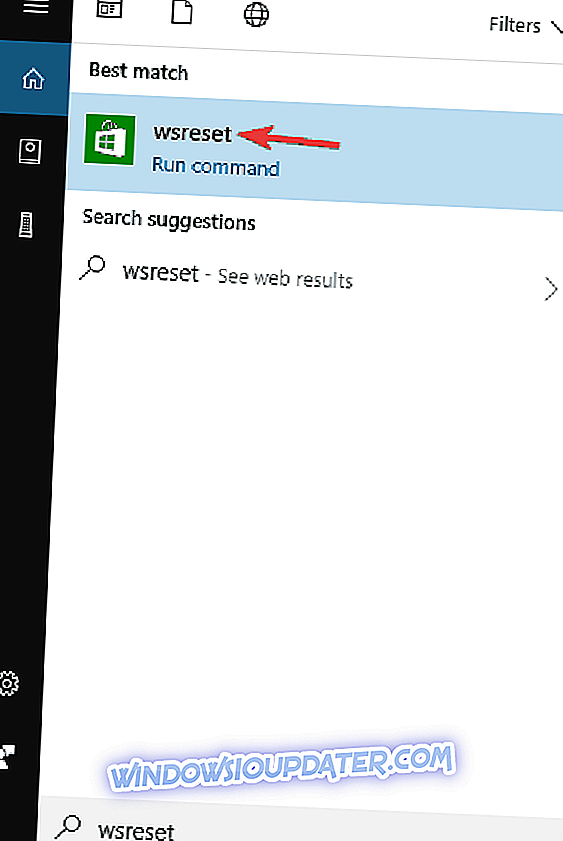
Po provedení této akce bude úložiště resetováno a problém pravděpodobně zmizí.
Řešení 5 - Zkontrolujte oblast
Podle uživatelů se někdy Windows Store nebude načítat vzhledem k vašemu regionálnímu nastavení. Můžete to však opravit následujícím způsobem:
- Otevřete aplikaci Nastavení a přejděte do části Čas a jazyk .
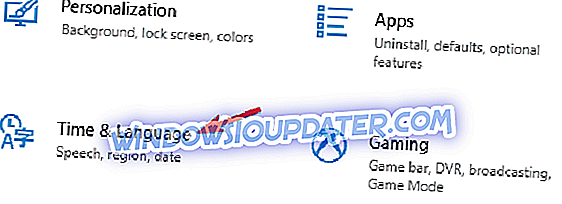
- V nabídce vlevo vyberte položku Region a jazyk . V pravém podokně nastavte Spojené státy jako svou zemi nebo oblast .
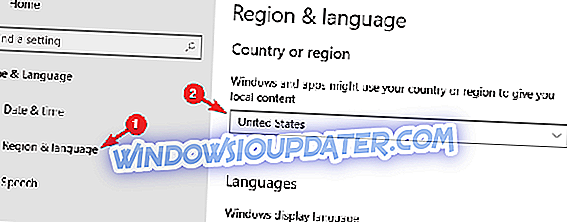
Po změně oblasti se pokuste znovu spustit službu Windows Store a zkontrolujte, zda problém stále existuje.
Řešení 6 - Re-registry Windows Store aplikace
Někdy může dojít k určitým závadám v úložišti Windows a to může způsobit problémy, jako je například tento. Problém však můžete vyřešit jednoduše opakovanou registrací aplikace Windows Store. Jedná se o poněkud pokročilý postup, ale můžete jej provést podle následujících kroků:
- Stiskněte klávesu Windows + S a zadejte powerhell . Klepněte pravým tlačítkem myši na položku Windows PowerShell az nabídky vyberte příkaz Spustit jako správce .
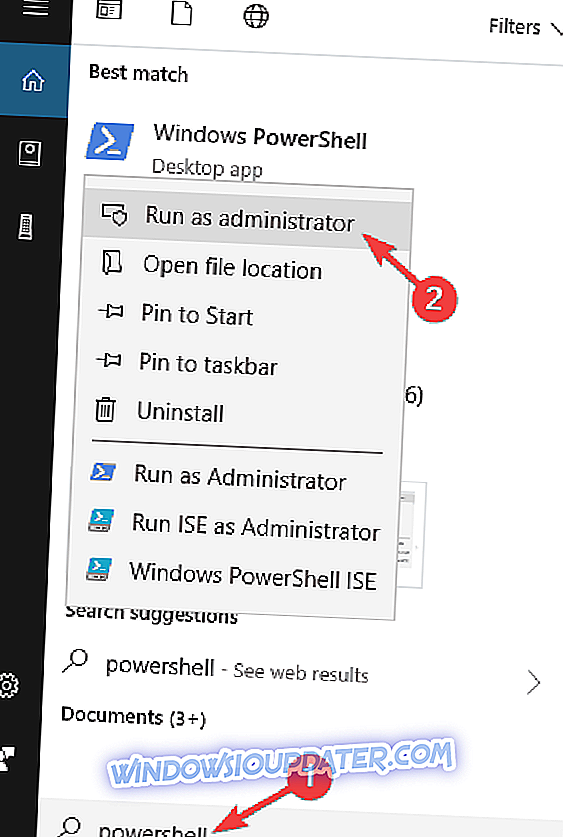
- Když se PowerShell spustí, zadejte následující: PowerShell -ExecutionPolicy Unrestricted -Command “& {$ manifest = (Get-AppxPackage Microsoft.WindowsStore) .InstallLocation + 'AppxManifest.xml'; Add-AppxPackage -DisableDevelopmentMode -Register $ manifest} ” a stiskněte klávesu Enter pro spuštění příkazu.

Po provedení příkazu by měl být problém s úložištěm systému Windows zcela vyřešen.
Řešení 7 - Nainstalujte chybějící aktualizace
Podle uživatelů někdy dochází k tomuto problému, pokud nemáte nainstalovány potřebné aktualizace. Někdy může dojít k určitým závadám ve službě Windows Store a nejlepším způsobem, jak je opravit, je udržovat aktuální systém.
Existuje několik způsobů, jak toho dosáhnout, a nejlepší způsob je nainstalovat chybějící aktualizace. Ve výchozím nastavení systém Windows 10 nainstaluje aktualizace automaticky, ale můžete také zkontrolovat aktualizace ručně následujícím způsobem:
- Otevřete aplikaci Nastavení a přejděte do části Aktualizace a zabezpečení .
- Nyní klikněte na tlačítko Zkontrolovat aktualizace .
Pokud jsou k dispozici nějaké aktualizace, systém Windows je automaticky načte do pozadí. Jakmile budou aktualizace staženy, budou automaticky nainstalovány ihned po restartování počítače. Po aktualizaci systému na nejnovější verzi by měl být problém zcela vyřešen.
Řešení 8 - Spusťte Poradce při potížích se službou Windows Store Apps
Pokud se služba Windows Store na vašem počítači nenačte, můžete problém vyřešit jednoduchým spuštěním nástroje pro odstraňování problémů. Systém Windows 10 je dodáván s různými poradci při potížích, kteří mohou vyřešit mnoho problémů, a pokud máte problémy se službou Windows Store, stačí provést následující kroky:
- Otevřete aplikaci Nastavení a přejděte do části Aktualizace a zabezpečení .
- Z nabídky vlevo vyberte možnost Poradce při potížích . V pravém podokně vyberte položku Windows Store Apps a klepněte na příkaz Spustit Poradce při potížích .
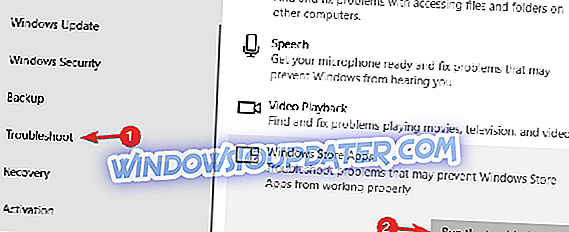
- Poradce při potížích dokončete podle pokynů na obrazovce.
Po dokončení poradce při potížích zkontrolujte, zda problém stále existuje.
Řešení 9 - Obnovení aplikace Windows Store
Aplikace Windows Store se někdy nenačte, pokud se vyskytnou problémy. Aplikaci však můžete obnovit na výchozí nastavení, která pravděpodobně vyřeší většinu problémů. Postupujte takto:
- Otevřete aplikaci Nastavení a přejděte do části Aplikace .
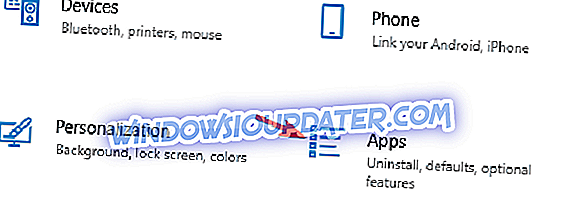
- Vyhledejte v seznamu úložiště Microsoft, vyberte jej a klepněte na tlačítko Upřesnit možnosti .
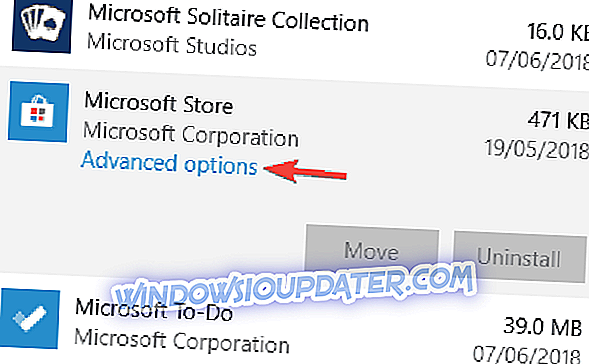
- Nyní klikněte na tlačítko Reset . Potvrďte ještě jednou tlačítko Reset .
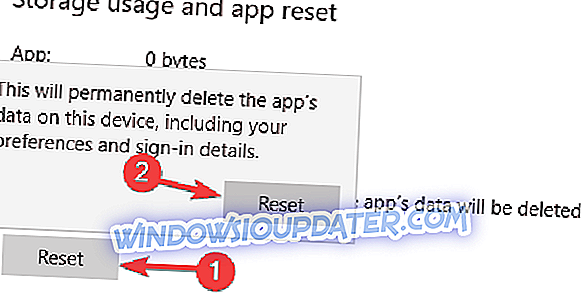
Po resetování aplikace Windows Store by měl být problém vyřešen a měli byste jej znovu použít.
Řešení 10 - Vytvořte nový uživatelský účet
Pokud se služba Windows Store nenačte, problémem může být váš uživatelský účet. Nejjednodušší způsob, jak tento problém vyřešit, je podle uživatelů vytvořit nový uživatelský účet. Můžete to provést podle následujících kroků:
- Otevřete aplikaci Nastavení a přejděte do části Účty .
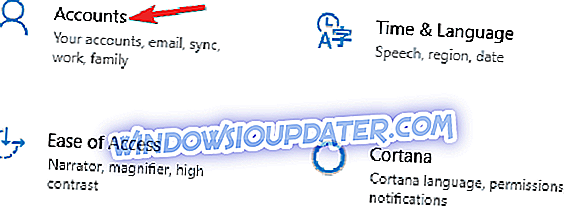
- V nabídce vlevo vyberte možnost Rodina a další osoby . V pravém podokně klepněte na položku Přidat jiného uživatele do tohoto počítače .
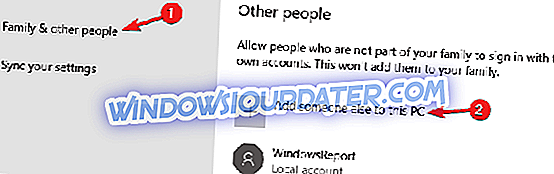
- Zvolte možnost Nemám přihlašovací údaje této osoby .
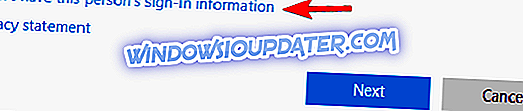
- Vyberte možnost Přidat uživatele bez účtu společnosti Microsoft .
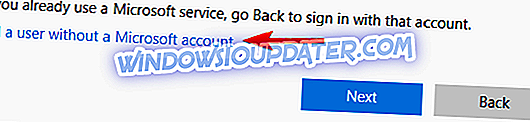
- Nyní zadejte požadované uživatelské jméno a klepněte na tlačítko Další .
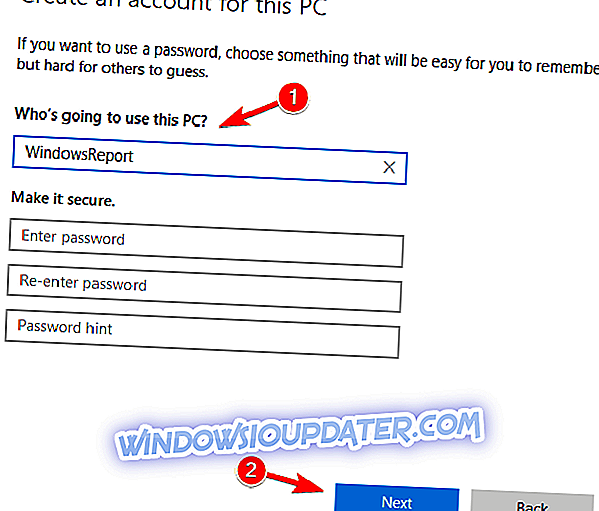
Po vytvoření nového uživatelského účtu, přepněte na něj a zkontrolujte, zda je problém stále přítomen. Pokud se problém neobjeví na novém účtu, budete možná muset své osobní soubory přesunout na nový účet a začít je používat místo starého.
Pokud máte stále problémy s počítačem nebo se jim chcete vyhnout do budoucna, doporučujeme vám tento nástroj stáhnout (100% bezpečný a testovaný námi) k opravě různých problémů s počítačem, jako je ztráta souborů, malware a selhání hardwaru.
Můžete se také podívat na další článek, který jsme dělali na různých jiných problémech s Windows Store v systému Windows 10, nebo pokud máte problémy s aktualizacemi, podívejte se také na tohoto průvodce.
Poznámka editora : Tento příspěvek byl původně publikován v září 2015 a byl od té doby kompletně přepracován a aktualizován pro čerstvost, přesnost a komplexnost.
Přečtěte si také: Rychlá oprava: Hry Crash ve Windows 10